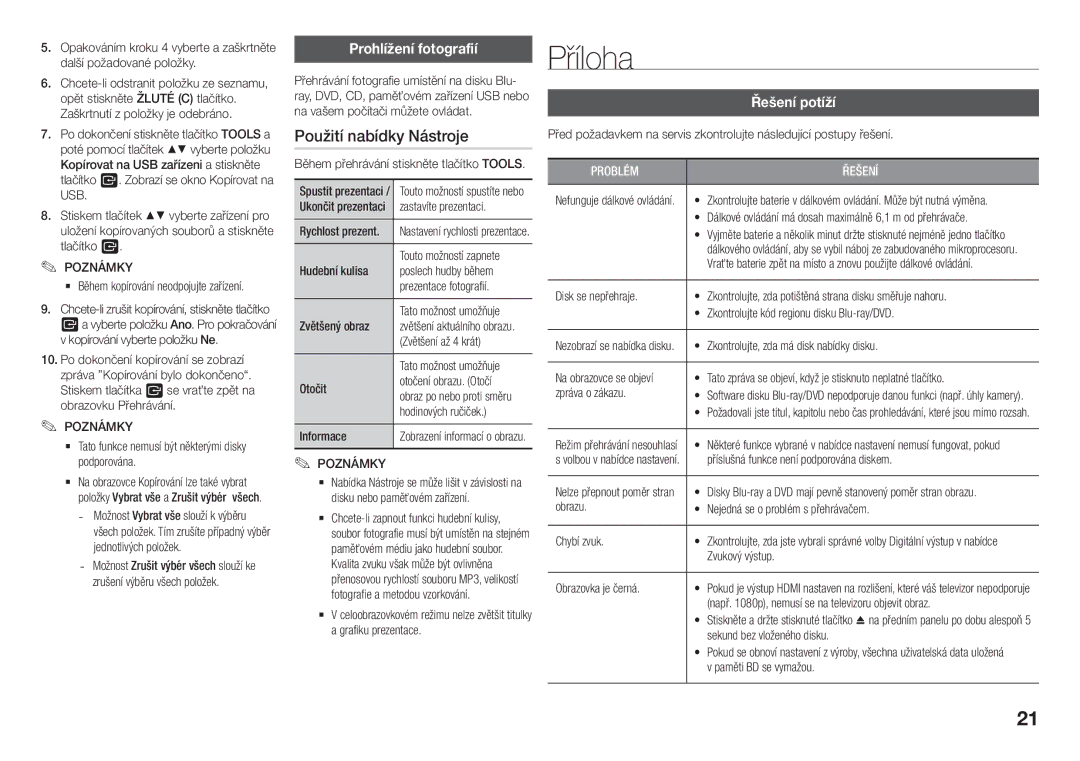5.Opakováním kroku 4 vyberte a zaškrtněte další požadované položky.
6.
7.Po dokončení stiskněte tlačítko TOOLS a poté pomocí tlačítek ▲▼ vyberte položku Kopírovat na USB zařízeni a stiskněte tlačítko v. Zobrazí se okno Kopírovat na USB.
8.Stiskem tlačítek ▲▼ vyberte zařízení pro uložení kopírovaných souborů a stiskněte tlačítko v.
✎POZNÁMKY✎
`` Během kopírování neodpojujte zařízení.
9.
va vyberte položku Ano. Pro pokračování
vkopírování vyberte položku Ne.
10.Po dokončení kopírování se zobrazí zpráva ”Kopírování bylo dokončeno“. Stiskem tlačítka v se vraťte zpět na obrazovku Přehrávání.
✎POZNÁMKY✎
`` Tato funkce nemusí být některými disky podporována.
`` Na obrazovce Kopírování lze také vybrat položky Vybrat vše a Zrušit výbér všech.
všech položek. Tím zrušíte případný výběr jednotlivých položek.
Prohlížení fotografií
Přehrávání fotografie umístění na disku Blu- ray, DVD, CD, paměťovém zařízení USB nebo na vašem počítači můžete ovládat.
Použití nabídky Nástroje
Během přehrávání stiskněte tlačítko TOOLS.
|
|
Spustit prezentaci / | Touto možností spustíte nebo |
Ukončit prezentaci | zastavíte prezentaci. |
Rychlost prezent. | Nastavení rychlosti prezentace. |
Hudební kulisa | Touto možností zapnete |
poslech hudby během | |
| prezentace fotografií. |
Zvětšený obraz | Tato možnost umožňuje |
zvětšení aktuálního obrazu. | |
| (Zvětšení až 4 krát) |
| Tato možnost umožňuje |
Otočit | otočení obrazu. (Otočí |
obraz po nebo proti směru | |
| hodinových ručiček.) |
Informace | Zobrazení informací o obrazu. |
✎✎ POZNÁMKY
`` Nabídka Nástroje se může lišit v závislosti na disku nebo paměťovém zařízení.
``
`` V celoobrazovkovém režimu nelze zvětšit titulky a grafiku prezentace.
Příloha
|
|
|
| Řešení potíží | |
Před požadavkem na servis zkontrolujte následující postupy řešení. | ||
|
|
|
PROBLÉM | ŘEŠENÍ | |
Nefunguje dálkové ovládání. | • Zkontrolujte baterie v dálkovém ovládání. Může být nutná výměna. | |
•Dálkové ovládání má dosah maximálně 6,1 m od přehrávače.
•Vyjměte baterie a několik minut držte stisknuté nejméně jedno tlačítko dálkového ovládání, aby se vybil náboj ze zabudovaného mikroprocesoru. Vraťte baterie zpět na místo a znovu použijte dálkové ovládání.
Disk se nepřehraje. | • Zkontrolujte, zda potištěná strana disku směřuje nahoru. |
•Zkontrolujte kód regionu disku
Nezobrazí se nabídka disku. • Zkontrolujte, zda má disk nabídky disku.
Na obrazovce se objeví | • Tato zpráva se objeví, když je stisknuto neplatné tlačítko. |
zpráva o zákazu. | • Software disku |
| • Požadovali jste titul, kapitolu nebo čas prohledávání, které jsou mimo rozsah. |
Režim přehrávání nesouhlasí | • Některé funkce vybrané v nabídce nastavení nemusí fungovat, pokud |
s volbou v nabídce nastavení. | příslušná funkce není podporována diskem. |
Nelze přepnout poměr stran | • Disky |
obrazu. | • Nejedná se o problém s přehrávačem. |
Chybí zvuk. | • Zkontrolujte, zda jste vybrali správné volby Digitální výstup v nabídce |
| Zvukový výstup. |
Obrazovka je černá. | • Pokud je výstup HDMI nastaven na rozlišení, které váš televizor nepodporuje |
| (např. 1080p), nemusí se na televizoru objevit obraz. |
| • Stiskněte a držte stisknuté tlačítko ^ na předním panelu po dobu alespoň 5 |
| sekund bez vloženého disku. |
| • Pokud se obnoví nastavení z výroby, všechna uživatelská data uložená |
| v paměti BD se vymažou. |
21